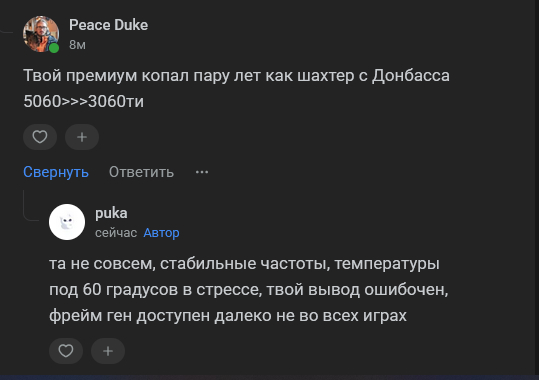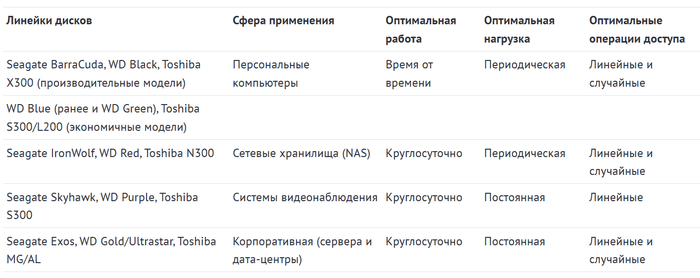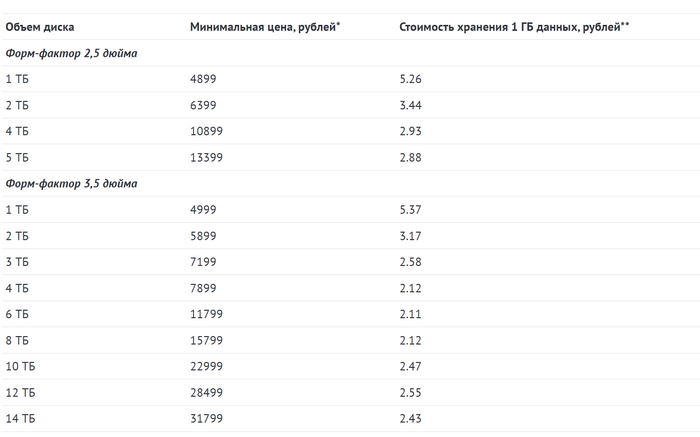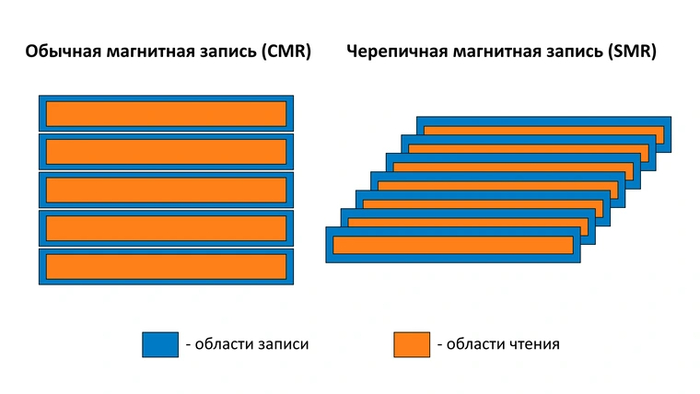Помогите со сборкой ПК1
Нужна средняя бюджетная сборка в основном играть в игрушки такие как ETS 2, CS2, BeamNG Drive на средних или высоких настройках в разрешении 1920х1080 144гц в 60 фпс.
Насобирал такое:
Материнская плата MSI PRO B760M-A WIFI DDR4
Процессор Intel Core i5-12400F OEM
Блок питания Cougar STX 700W
Корпус DEEPCOOL CC560 MESH V2
Видеокарта Palit GeForce RTX 3060 Dual (LHR)
Кулер для процессора DEEPCOOL AG400 BK ARGB
Оперативная память Kingston FURY Beast Black [KF432C16BBK2/16] 16 ГБ 500 ГБ M.2 NVMe накопитель Kingston NV2
Что скажете? Просто особо в компах не шарю. Что называется хочется купить, собрать да забить и играть. В целом под мои потребности подойдёт или можно что-то подешевле собрать под мои требования?
Дороже точно не рассматриваю, итак 73 тысячи вышло.. Если что не обломлюсь в той же бимке средние поставить, думаю, играбельно будет.
Тут разве что по поводу кулера и корпуса сомневаюсь.
Если для удобства нужны будут ссылки с ДНС - дайте знать. На оставляю в посте, мало ли за рекламу воспримут
Научился на своих ошибках и собрал отличную сборку за свои деньги, начнём!
И так, во-первых надо было выбрать хорошую видеокарту, и процессор подстать, из этого я выбрал oem версию процессора 5 5600x ценой всего-то 7000 рублей, а видеокарту 3060ti от вендора msi в серии gaming x trio нашёл по отличной цене: 21300 рублей. Дальше надо было выбрать платформу для наших комплектующих, выбор пал на бюджетную, но весьма хорошую материнскую плату b550m aorus elite за неплохие такие деньги, 8 тысяч русских долларов.



Какую же башню нам выбрать для нашего холодненького процессора? kf420-dgt от jungle leopard, стал ценой всего то 1800 рублей. А теперь пал выбор на оперативную память, здесь долго искать не пришлось KingBank White Soarblade RGB DDR4 3600 МГц 2x16 ГБ с чипами hynix, очень хорошая память за скромную цену в 5800 рублей.


Ну и куда же нам всё это поместить? И тут я посоветовался со своим другом, по совместительству - днс юзер, предложил мне MONTECH AIR 100 ARGB за скромные 5000 рублей.
Думаю обсуждать вентиляторы не имеет смысла, взял тихие, долговечные и с хорошей синхронной подсветкой пару 140 мм, пару на 120. Взял старенькие диски на 500 гб и на 1тб от kingston, а также m.2 на 500 гб, adata legend 800 за 3500.
Бюджетная клавиатура от хз кого, мышку Attack Shark X11. Мониторы, что были где-то в кладовке.
Совсем забыл про блок питания, взял довольно хороший блок, конечно не новый, но прослужит ещё хотя бы 3 года : Corsair RM750x с ценой 4700 рублей
Вот и всё, что скажете?
Intel XeSS 2 теперь поддерживается видеокартами от NVIDIA и AMD
🖥 Intel выпустила набор средств разработки программного обеспечения XeSS 2.1 SDK и объявила, что отныне ее фирменные технологии совместимы с видеокартами от ее прямых конкурентов.
🛠 В новом SDK появились инструменты, позволяющие разработчикам активировать поддержку функций XeSS Frame Generation и XeSS Low Latency для карточек NVIDIA и AMD.
❗️ Для апскейла XESS 2.0 и Low Latency (XeLL) от синих нужна поддержка Shader Model 6.4, у NVIDIA этим требованиям соответствуют линейки GTX 1000 и новее в то время как AMD таковыми являются адаптеры линейки Radeon RX 5000 и последующие серии продуктов.
#XESS2 #intel #Battlemage
🎙 Подписывайтесь на ARCHiTECH
Windows 10 и старые GeForce уходят вместе
Nvidia объявила о глобальных изменениях в поддержке драйверов:
📌 Что известно
Поддержка драйверов для Windows 10 завершится в октябре 2026 года.
Уже с осени 2025-го без игровых обновлений останутся:
• GeForce GTX 10‑я серия (1060, 1070, 1080 и др.)
• GeForce GTX 9‑я серия (960, 970, 980)
• GeForce GTX 7‑я серия (750 Ti, 760, 780 и т.д.)
Это значит, что новые игры перестанут оптимизировать под эти карты, а патчи безопасности будут выходить реже.
🕹 Почему это важно
GTX 1060 долгое время считалась самой популярной видеокартой в мире — она держалась на первом месте по количеству пользователей в Steam больше 5 лет. Теперь она окончательно уходит в историю.
⚡️ Для Windows 10 это тоже финальный аккорд — после октября 2026-го Microsoft полностью прекратит выпуск обновлений. Пользователей будут настойчиво переводить на Windows 11 и 12.
📉 Что это значит для геймеров
Новые тайтлы (особенно ААА) начнут хуже работать или вовсе не запускаться на старых GTX.
Возможны проблемы с совместимостью и падение FPS.
Игры будут оптимизироваться в первую очередь под RTX и Windows 11/12.
💡 Что можно сделать
Если у тебя GTX 1060/970/750 Ti — она ещё проживёт какое-то время на уже существующих драйверах.
Но для новых проектов придётся задуматься о переходе хотя бы на RTX 20‑ю серию и выше.
Windows 10 пока можно использовать, но к 2026-му всё равно придётся мигрировать.
💬 Лично мне грустно: GTX 1060 реально была рабочей лошадкой, которая тянула кучу игр на средних и высоких настройках. Но эра меняется.
👉 А вы до сих пор сидите на GTX или уже пересели на RTX?
📲 Подобные новости про технологии, игры и мемы я часто разбираю у себя в ТГ-канале InfoJAM. Подписывайтесь, чтобы быть в теме 😉
Нужна помощь в сборке ПК
UPD:
попытался учесть замечания, получилось так:
Материнка - MSI PRO B650-A WIFI
Проц - AMD Ryzen 7 9700X OEM
Оперативка - Kingston Fury Renegade XMP KF564C32RSK2-96 DDR5 - 2x 48ГБ 6400МГц
БП - MSI MPG A1000G PCIE5 [306-7ZP7C11-CE0]
Водянка - MSI MEG CORELIQUID S280
Винт под систему - 2000 ГБ M.2 NVMe накопитель Samsung 9100 PRO [MZ-VAP2T0BW]
https://www.dns-shop.ru/conf/414adc1d973c7375/
Со старого компа остаётся:
Корпус - Fractal Design Meshify 2 Compact [FD-C-MES2C-02]
https://www.dns-shop.ru/product/df076a0970053332/korpus-fractal-design-meshify-2-compact-fd-c-mes2c-02-cernyj/
Файлопомойка - HDD 6.0Tb Western Digital SATA-III, 128Mb, 7200rpm Black (WD6002FZWX)
Видяха - NVIDIA GeForce GTX 1660 SUPER
Здравствуйте товарищи, подскажите плиз по сборке, а то начальство решило раскошелится на новый комп для меня, а я в современном железе разбираюсь, как свинья в апельсинах, залез в конфигуратор днс и накидал вот такое:
Материнка - GIGABYTE B850 GAMING X WIFI6E
Проц - AMD Ryzen 7 9700X OEM
Оперативка - Kingston FURY Beast [KF552C40BWK4-128] 128 ГБ (4 планки)
БП - MSI MPG A1000G PCIE5 [306-7ZP7C11-CE0]
Водянка - MSI MEG CORELIQUID S280
https://www.dns-shop.ru/conf/7dbe8ca4e990dbe9/
Со старого компа остаётся:
Корпус - Fractal Design Meshify 2 Compact [FD-C-MES2C-02]
https://www.dns-shop.ru/product/df076a0970053332/korpus-fractal-design-meshify-2-compact-fd-c-mes2c-02-cernyj/
Винт под систему - 1000 ГБ 2.5" SATA накопитель Samsung 870 EVO [MZ-77E1T0BW]
Файлопомойка - HDD 6.0Tb Western Digital SATA-III, 128Mb, 7200rpm Black (WD6002FZWX)
Видяха - NVIDIA GeForce GTX 1660 SUPER
что важно, тружусь графдизайнером, всякие фотожопы больше всего едят с проца и оперативки, это самое важное в сборке, видяха нужна чисто погонять в ЕТС2 в свободное время
Заранее спасибо ;)
HDD для архивного хранения файлов или как выбрать жесткий диск
Несмотря на молниеносное развитие SSD, у жестких дисков в кармане остаются собственные козыри. Они не изнашиваются от перезаписи, могут сколь угодно долго сохранять информацию выключенными и имеют меньшую стоимость за гигабайт. Благодаря этому HDD до сих пор остаются лучшим решением для архивного хранения данных. Как выбрать подходящую модель диска для этой цели?
Линейки моделей HDD
К сегодняшнему дню на рынке осталось три основных производителя жестких дисков: Seagate, Toshiba и Western Digital (WD). Их продукция поделена на несколько линеек, каждая из которых оптимизирована для собственной сферы применения.
Для сценария архивного хранения данных, который относится к периодическим нагрузкам, лучше всего подойдут два вида дисков: для ПК и сетевых хранилищ. Модели для ПК будут оптимальным вариантом для установки в компьютер или использования в качестве внешних накопителей. Такие диски рассчитаны на частые включения и отключения, что как раз соответствует работе накопителя для архивов.
Но если вы планируете разместить архив в домашнем сетевом хранилище, то лучшим решением будут специализированные диски для NAS. Они, в отличие от моделей для ПК, рассчитаны на круглосуточную работу, хотя скорости имеют немного меньшие.
Модели для видеонаблюдения выбирать под архив не стоит. У таких дисков невысокие линейные скорости и худшая работа с мелкими файлами, поэтому каждый перенос фотографий или музыки на них может занимать больше времени. Да и корпоративные модели для серверов и дата-центров покупать для этой цели бессмысленно: стоят они дороже, а каких-то полезных для архивации функций не несут.
Важно! Исключите из выбора все диски с пометкой «RAID Edition». Их прошивки имеют функции Time Limited Error Recovery (TLER) или Error Recovery Control (ERC), которые ограничивают время на повторные попытки при ошибках чтения и записи. Это необходимо для бесперебойной работы RAID-массивов, но в одиночном использовании при периодических операциях только вредит. Когда на поверхности такого диска появляются слабые сектора, он уже через несколько попыток восстановления начинает считать их сбойными, и часть данных пропадает безвозвратно. У обычных моделей время на восстановление подобной информации неограниченно, поэтому и шанс ее потери заметно меньше.
Внешний или внутренний HDD?
Какой из этих видов HDD выбрать? Здесь все зависит от того, насколько часто вы планируете пользоваться архивным накопителем. В отличие от SSD, жесткий диск не изнашивается от объема записанной информации. Но на его оставшийся ресурс влияет количество отработанных часов и число запусков/остановок мотора.
Если вам нужен доступ к архивному накопителю раз в сутки или чаще, то лучшим выбором будет внутренний диск для ПК или сетевого хранилища. Подключать такой HDD каждый раз не придется, а после нескольких минут простоя мотор диска будет останавливаться. Поэтому повышенный износ ему не грозит.
Но если доступ к архивной информации требуется реже раза в сутки, то куда разумнее приобрести для этого внешний накопитель. Дело в том, что внутренний диск «заводится» при каждом включении компьютера и запуске некоторых программ, а затем работает по несколько минут. В отличие от него, внешний HDD можно подключить ровно в тот момент, когда это нужно, таким образом избежав дополнительных запусков и лишнего отработанного времени каждый день.
Вдобавок стоит упомянуть, что внешние диски более универсальны. Их можно подключить не только к ПК или NAS, но и к ноутбукам, роутерам, телевизорам и ТВ-приставкам. А если у внешнего HDD есть собственное питание — то и к смартфонам с планшетами.
Объем
Объем диска для архивного хранения файлов подбирается индивидуально под потребности пользователя. Минимальной планкой сегодня можно считать 1 ТБ: на такие диски в большинстве случаев поместится внушительный архив фотографий и коллекция личной музыки. А вот для хранения видеозаписей может потребоваться от 2-3 ТБ и больше — ведь даже в разрешении Full HD они занимают достаточно много места, не говоря уже о набирающем популярность 4К.
Выбирая жесткий диск для архива, старайтесь не экономить на его объеме: сегодня он вам может не понадобиться, а уже завтра новая информация на HDD не влезет. Покупать для этой цели один диск за другим не всегда разумно — ведь каждый из них нужно будет подключать к ПК или хранилищу отдельно, а это чаще всего неудобно.
К тому же диски средней и высокой емкости приобретать выгоднее, так как у них стоимость хранения одного ГБ информации заметно дешевле. Это можно увидеть в таблице ниже.
* в магазинах электроники г. Москва на 31.07.2025
**из расчета реального объема HDD (1 «ТБ» = 931 ГБ)
Технология записи
В современных жестких дисках используется одна из двух технологий записи — CMR или SMR.
CMR — обычная, или перпендикулярная магнитная запись, которая дебютировала в HDD в 2005 году. Нередко ее называют «классической»: это последняя разновидность технологии, при которой дорожки с данными размещаются на поверхности диска раздельно друг от друга. За счет этого магнитная головка получает доступ к каждой дорожке независимо, а, значит, может читать и записывать ее с максимально доступной скоростью.
SMR — черепичная магнитная запись, которая развивается в дисках с 2013 года. Для увеличения плотности записи каждая дорожка с данными частично перекрывает соседнюю подобно черепице на крыше. Считывающая часть магнитной головки компактна, поэтому может читать данные с каждой дорожки независимо. А вот записывающая — более широкая, поэтому может записывать только несколько дорожек одновременно.
Из-за такой конструкции SMR-диски вынуждены перезаписывать несколько дорожек даже в случае, если данные нужно изменить только на одной. Для этого уже имеющаяся информация считывается в кэш, к ней добавляется новая, и только потом осуществляется запись обеих вместе. Поэтому скорость записи у SMR часто страдает, особенно при непрерывной записи больших объемов. Но есть и обратная сторона монеты: скорость чтения у таких дисков обычно немного выше, чем у их CMR-собратьев — здесь играет роль повышенная плотность размещения данных.
Благодаря подобным отличиям конструкции диски с CMR наиболее универсальны, в то время как модели с SMR оптимальнее для сценария «один раз записать — много раз считывать». Для архивного хранения данных он подходит как нельзя лучше, поэтому бояться SMR-дисков не стоит. Единственное исключение — если накопитель берется для ежедневных бэкапов сотен гигабайт (например, образов системы или базы данных). Здесь модели с CMR будут предпочтительнее.
Скорость передачи данных
Скорость передачи при архивации личных фото и видео, по сути, не важна: копирования папки объемом 30 ГБ с самым быстрым диском придется ждать две минуты, а с самым медленным — «целых» пять. А если информация переносится со смартфона, ограниченного интерфейсом USB 2.0 (таких моделей большинство), то разницы во времени передачи между быстрым и медленным диском не будет вовсе.
Как и в случае с технологией записи, исключением может стать ситуация с ежедневным бэкапом большого объема информации. Тогда скоростные модели позволять сэкономить время более ощутимо. Для этой цели лучше обзавестись накопителем формата 3,5 дюйма из производительных линеек дисков для ПК: Seagate BarraCuda, WD Black или Toshiba X300. Они способны развивать скорости до 200-280 Мб/c. Диски для NAS работают примерно на четверть медленнее, а модели формата 2,5 дюйма могут достигать «всего лишь» 100-150 Мб/c.
Наполнение
При выборе накопителя большой емкости пользователь может столкнуться с еще одним параметром — типом внутреннего наполнения диска. Оно бывает двух видов: воздушным и гелиевым.
Воздушное наполнение — проверенная временем технология, используемая в HDD еще с прошлого века. Сегодня объем таких дисков формата 3,5 дюйма достигает 10 ТБ, а формата 2,5 дюйма — 6 ТБ.
Гелиевое наполнение — альтернативная технология, дебютировавшая в потребительских накопителях в 2016 году. Гелий обладает меньшим сопротивлением, чем воздух, поэтому позволяет размещать пластины жесткого диска ближе друг к другу. За счет этого их помещается больше при тех же размерах корпуса— и, соответственно, растет объем вмещаемой диском информации. Современные 3,5-дюймовые HDD с гелием имеют объем от 8 до 26 ТБ, но в 2,5-дюймовых моделях такое наполнение пока не используется.
Сегодня выбор между воздушным и гелиевым наполнением диска возможен лишь среди моделей на 8 и 10 ТБ. Ключевая разница в том, что гелиевые диски потребляют меньше энергии и работают тише. Но их не рекомендуется подвергать даже небольшим ударам — при таком сценарии возможна разгерметизация корпуса, из-за которой диск выйдет из строя. Воздушные диски удары тоже не любят, но в большинстве случаев способны их пережить. Однако потребляют и греются они больше, чем их конкуренты.
Итоги
Жесткие диски — давно существующий вид накопителей. На первый взгляд, он уже устарел, но на самом деле и сегодня имеет свои преимущества. Такие диски обладают бесконечным ресурсом перезаписи, обеспечивают сохранность информации в течение всего срока службы и имеют низкую цену за гигабайт.
Все это делает HDD намного более подходящими для архивного хранения файлов, чем SSD. Именно поэтому для важных личных данных, которые необходимо сохранить в течение долгого времени, до сих пор лучше использовать именно жесткие диски.